Windows 11:您需要了解的完整詳細信息
已發表: 2022-02-13想要下載 Windows 11 以在您的設備上獲得更好的功能? 在您的設備上下載 Windows 11 之前,您需要了解您的 PC 必須滿足的系統要求。 在本教程中,您將獲得在下載 Windows 11 之前需要了解的完整詳細信息。
在本文中,我們列出了在 Windows 11 中觀察到的功能、Windows 11 和 Windows 10 之間的區別、系統要求、如何在您的設備上下載它等等。
目錄
Windows 11:您需要了解的完整詳細信息
窗口 11 功能
1.安卓應用
Windows 11 的第一個也是最好的功能是它允許您通過亞馬遜應用商店從微軟商店下載 Android 應用程序。 您可以下載近 5,00,000 個應用程序,包括 Adobe Creative Cloud、Disney+、TikTok、Pinterest、Zoom、Netflix、Uber 等等。 您還可以在 Microsoft 商店中獲取一些本地應用程序,例如 Microsoft 團隊、NotePad、Visual Studio 和繪圖。
2.開始菜單、桌面等
開始菜單煥然一新。 它與任務欄一起放置在屏幕的中央。 顯示“固定”的應用程序和您最近的應用程序或文件。 它可以快速訪問您想要的東西或文件,而不會分心。
Windows 11 中的虛擬桌面管理移至屏幕底部的專用區域。 它允許您為工作、個人使用、遊戲或其他創建單獨的虛擬桌面。 您可以輕鬆地在它們之間切換而不會發生任何衝突。 觸摸控制也得到了很大改進。 觸摸鍵槃經過重新設計,具有小尺寸、表情符號和點擊時更好的聲音。
Windows 11 還具有更多的明暗以及具有獨特設計 OS 的圖標的圓角。 為您的屏幕提供大量彩色壁紙供您選擇。 從台式機轉移到筆記本電腦和更好的旋轉優化很容易。 它還與 Microsoft Teams 集成,用於群組通話聊天等。
3.多任務
Windows 11 還為您帶來了多任務處理功能,以便更好地使用。 它帶來了新的快照佈局、快照組和桌面等等。 它可以幫助您在列、部分中組織多個打開的窗口,就像拼貼等等。 通過以特定方式組織窗口可以幫助您隨時隨地輕鬆訪問它們。
4.小部件
Windows 11 還向任務欄添加了小部件。 您可以在桌面上一鍵查看天氣、新聞、日曆提醒、待辦事項、最近的照片等等。 當您打開該小部件時,它就像玻璃屏幕一樣在屏幕上滑動。 所以,它不會打擾你的工作。 您將在任務欄上找到小部件圖標。 當您想一次查看所有內容時,您還可以在全屏模式下訪問小部件。 您可以隨時向任務欄添加或刪除小部件。
Windows 10 與 Windows 11
新的 Windows 11 操作系統和 Windows 10 之間存在一些差異。下面列出了一些差異。
Android 應用程序: Windows 10 不支持 PC 上的 Android 應用程序。 但 Windows 11 允許您輕鬆安裝和使用來自 Microsoft 商店的 Android 應用程序。
Microsoft Teams:您需要在設備上安裝 Windows 10。 Windows 11 帶有集成的 Microsoft 團隊應用程序,可用於辦公室和個人使用的群組通話和聊天。
虛擬桌面:在 Windows 11 上設置和切換用於個人、工作和遊戲的虛擬桌面非常容易。在 Windows 10 中,設置和使用是一項非常困難的任務。
在使用 Windows 11 時,將應用程序或任何帳戶從桌面傳輸到 PC 非常容易,而且不會令人作嘔。但這在 Windows 10 上並非易事。
Windows 11 的最低系統要求是什麼?
在 PC 上安裝 Windows 11 所需的最低系統要求是
| 處理器 | 1 GHz 或更快,在兼容的 64 位處理器或芯片上具有 2 個或更多內核 |
| 記憶 | 4 GB 內存 |
| 貯存 | 64位或更大 |
| 系統固件 | UEFI,安全啟動電纜 |
| TPM | 可信平台模塊 |
| 顯卡 | DirectX 12 兼容顯卡/WDDM 2.X |
| 展示 | >9″ 具有 HDR 分辨率 |
| 網絡連接 | 設置 Windows 11 家庭版所需的 Microsoft 帳戶和 Internet 連接 |
某些功能需要特定的軟件,請參閱詳細的系統要求。
- 相關:如何輕鬆創建 Windows 10 映像備份
- 5 種方法來修復重啟以修復 Windows 10 上的驅動器錯誤
Windows 10 用戶會免費獲得 Windows 11 升級嗎?
是的。 Windows 10 用戶將免費獲得 Windows 11 升級。 但僅適用於在最新版本的 Windows 10 上運行的 PC。您需要檢查您的 PC 的系統要求是否滿足 Windows 11 的要求。 您可以在設置或 Windows 更新中查看您使用的是最新版本的 Windows 10。 您需要等到 2022 年才能獲得 Windows 11 的完整更新。
如何獲得 Windows 11
您需要加入 Windows 11 Insider Program 或使用 EaseUS Windows 11 Builder 輕鬆下載和安裝新操作系統的預覽版。 首先,您需要使用 Checker 應用程序檢查您的 PC。 如果您的 PC 滿足系統要求,那麼您可以在它推出時獲得免費升級。
如何將 Windows 10 升級到 Windows 11
以下是將 Windows 10 升級到 Windows 11 的簡單步驟。只需按照以下步驟完成您的任務。
- 打開您的 Windows 設備。 使用搜索欄或其他方式轉到設置
- 選擇更新和安全選項。
- 現在從更新和安全窗口的左側面板中選擇 Windows Insider 程序。
- 單擊開始。 它開始加載。
注意:入門選項僅在可選診斷數據開關為“ON”時啟用。
- 選擇一個帳戶以開始使用窗口將出現在屏幕上。 單擊加號 (+) 以鏈接您的 Microsoft 帳戶。
- 使用您的帳戶登錄後。 您可以在 Windows 內幕計劃中找到您的帳戶。
- 選擇您想要通過內幕預覽的渠道。 您可以找到幾個渠道,例如面向開發人員的 Dev 渠道、面向早期採用者的 beta 渠道以及面向想要獲得最新版本的發布預覽渠道。 選擇你想要的。 這個內部構建器與開發通道一起提供。 點擊它。
- 再次回到設置下的更新和安全。 點擊檢查更新。
- 如果你發現 Windows 11 Insider Preview 更新,那麼點擊它即可。
如何使用 Windows Checker 應用程序
Windows Checker 應用程序檢查您的 PC 與 Windows 11 操作系統的兼容性。 使用 Windows 檢查器應用程序非常容易。 只需從鏈接將其下載到您的設備上,然後打開下載的應用程序即可。 單擊立即檢查選項。

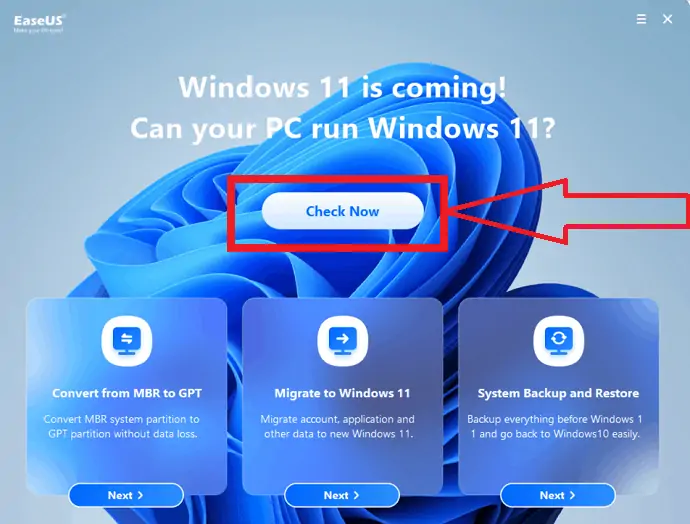
它開始檢查所有系統要求並顯示您的設備是否可以運行 Windows 11 操作系統的表格。 它在屏幕上顯示兼容和不兼容的項目。 您將觀察到兼容性結果,如下面的屏幕截圖所示。
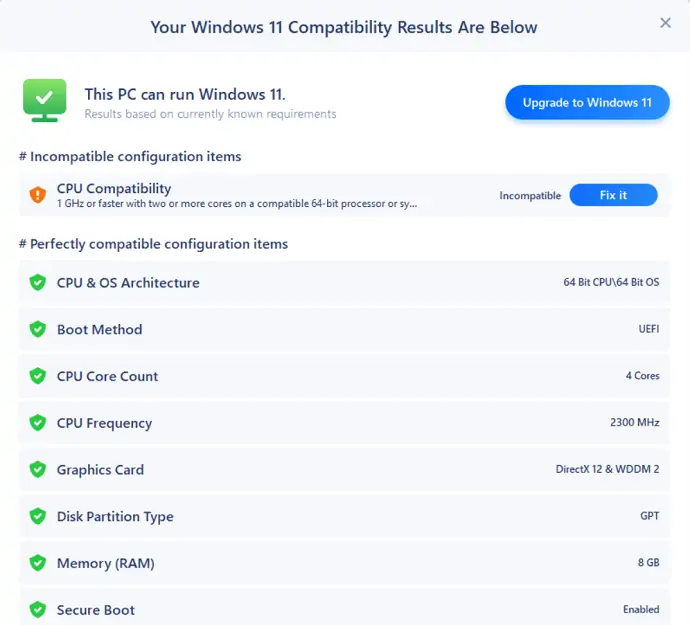
在您的設備上下載或使用 Windows 11 操作系統時,您可能會遇到許多常見和復雜的問題。 EaseUS 工具包可幫助您克服所有這些問題。 EaseUS 故障排除工具包解決了軟件工具的所有問題,包括備份、傳輸、硬盤管理和數據恢復。 讓我們了解這些軟件的全部細節及其價格。
EaseUS Todo 備份
EaseUS Todo 備份是簡單的備份工具,只需單擊幾下即可備份您的數據,而不會丟失任何數據。 在您的任何設備上備份和恢復您的數據。 輕鬆備份文件、系統數據和磁盤數據。 您也可以有效地備份雲數據,但您需要使用帳戶啟動它。 使用授權帳戶在任何地方訪問數據。 該軟件與克隆模塊集成,有助於將所有數據從操作系統傳輸到 SSD 或 HDD 到 SSD,而無需重新安裝。 它具有通用還原技術,可以在沒有數據丟失或任何損壞的情況下還原數據。
特徵:
- 備份您的目錄、文件、系統數據、電子郵件、照片、視頻等等。
- 智能備份:此功能每半小時備份一次對數據所做的任何更改。 每 7 天完成一次完整備份。
- 在與授權帳戶連接的設備上隨時隨地訪問數據。
- 輕鬆地將數據從一個硬盤傳輸到另一個硬盤。
- 它支持計劃備份、加密和壓縮備份。
- 支持不同的備份方式。
- 異機還原:無論平台如何,都可以在幾分鐘內將系統數據還原到任何設備。 在新機器上運行流暢,沒有任何問題。
價格和計劃:
它提供三種計劃,例如 1 年訂閱、終身更新和 1 年訂閱 + 1TB 雲存儲。 價格分別為 29.95 美元/年、59.00 美元和 89.95 美元。 您還可以通過此鏈接獲得 1 年和終身升級的小額折扣。
EaseUS PC Trans
EaseUS PC Trans 有助於輕鬆地將您的數據從一台 PC 傳輸到另一台 PC,而不會造成任何損失和損壞。 將安裝在前一台 PC 中的應用程序與數據一起傳輸。 您還可以將數據從一個硬盤驅動器傳輸到另一個硬盤驅動器。 它將數據複製到一個驅動器上並將數據傳輸到另一個驅動器,因此不會丟失您的寶貴數據。 它會刪除降低性能的大文件,以優化您的 PC 性能。
特徵:
- 從一台 PC 到另一台 PC 或在兩個磁盤之間快速輕鬆地傳輸。
- 通過將大文件從現有磁盤移開來提高 PC 性能。
- 在設備之間傳輸應用程序、文件、設置。
- 將整個數據複製到一台設備中,以避免一些意外錯誤和數據丟失。
- 以三種不同的方式傳輸文件:通過網絡連接、通過圖像和在本地設備之間傳輸。
價格和計劃:
專業計劃的價格為 49.95 美元,技術人員計劃的價格為 399.00 美元。 1 年訂閱的專業計劃費用為 59.95 美元,終身更新費用為 69.95 美元。 您可以通過此鏈接獲得專業計劃的小額折扣。
易我分區大師
EaseUS Partition Master 是將您的硬盤驅動器劃分為多個分區的工具。 與將所有內容放在一個地方相比,它有助於更快地訪問組織良好的數據。 您可以通過減小扇區大小來提高磁盤性能。 它通過將其他數據與系統文件分開來幫助保護系統數據免受損壞。
輕鬆備份整個分區數據,而不是選擇單個文件夾。 您還可以在不觸及現有系統操作系統的情況下安裝另一個操作系統。 它與多個平台兼容。 當您更換驅動器時,它可以輕鬆地將操作系統遷移到 HDD 或 SSD。 當調整分區時出現問題時,它會自動將分區狀態調整為以前的狀態,並在分區操作因硬件問題中斷時保護它們免受錯誤的影響。
分區軟件隨附完整的工具,可釋放硬盤的所有潛力。 您可以創建現有分區並調整其大小。 將分區從一個位置移動到另一個位置,合併或拆分分區。 輕鬆格式化硬盤或分區以檢查磁盤錯誤。 清除所有垃圾文件和不需要的文件夾以獲得更好的性能並釋放更多存儲空間。 隱藏或擦除分區以保護敏感數據,根據需要更改文件名或驅動器號,以及許多其他功能。
分區主機還充當轉換器,從 MBR 磁盤和 GPT 磁盤更改數據或分區文件。 它將文件系統從 FAT32/FAT16/FAT12 分區轉換為 NTFS,主分區轉換為本地,反之亦然,動態轉換為基本,反之亦然,無需刪除分區等。
特徵:
- 創建分區並調整分區大小。
- 輕鬆合併或拆分分區。
- 保護他們免受錯誤。
- 在不影響數據的情況下傳輸分區。
- 隱藏分區以保護敏感數據。
- 清除垃圾文件。
- 格式化硬盤並對齊分區。
- 釋放系統驅動器以運行系統更新。
價格和計劃:
當前版本的 EaseUS Partition master 售價 39.95 美元,終身許可證售價 59.95 美元。 在小幅折扣後,您可以以 19.97 美元和 29.97 美元的價格獲得這些許可證。 對於這些折扣價格,請訪問鏈接。
易我數據恢復嚮導
EaseUS Data Recovery Wizard 是一款專業的數據恢復工具。 它可以從任何類型的電子設備(如存儲卡、硬盤驅動器)以及 USB 驅動器中恢復已刪除的數據。 它支持近 1000 種格式類型。 只要可以掃描,它就會恢復已刪除、格式化和丟失的圖像、文檔、視頻等。 它還包括照片和視頻修復工具。
它以兩種方式提供更好的掃描模式。 快速掃描模式需要很短的時間來掃描文件,而深度掃描模式需要更多的時間來逐寸掃描整個驅動器的文件。 您可以輕鬆地按日期、時間、文件類型、關鍵字、標籤和標識符過濾文件。 通過掃描整理出您想要的文件。
EaseUS 數據恢復嚮導有助於實時恢復文件。 您可以同時掃描和恢復文件而不會發生衝突。 在恢復或修復損壞的文件之前預覽文件。 隨時導出或導入文件。 它可以幫助您在不影響原始數據的情況下恢復丟失的文件並修復損壞的文件。 您可以免費恢復高達 2 GB 的數據。
價格和計劃:
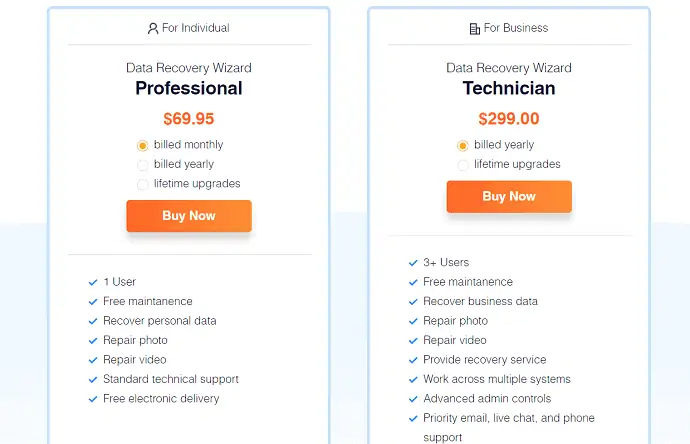
EaseUS 數據恢復可在專業和技術人員兩個計劃中使用。 每月計劃的費用為 69.95 美元,每年 - 99.95 美元,終身許可證的費用為 149.95 美元。 技術員計劃的費用為每年 299.00 美元,終身升級費用為 499.00 美元。
上面列出的所有工具都是 Windows 11 升級工具,用於恢復丟失或損壞的數據、對驅動器進行分區、更快地傳輸應用程序和文件以及備份掃描的數據。
- 相關:如何在 Windows 10 中顯示或隱藏桌面圖標
- 自定義 Windows 10 感覺和外觀的 7 大方法
我希望本教程可以幫助您了解Windows 11:您需要了解的完整詳細信息。 如果您想說什麼,請通過評論部分告訴我們。 如果你喜歡這篇文章,請分享它並在 Facebook、Twitter 和 YouTube 上關注 WhatVwant 以獲取更多技術提示。
Windows 11:您需要了解的完整詳細信息 – 常見問題解答
如何檢查設備是否滿足 Windows 11 系統要求?
借助 Checker 應用程序,您可以查看您的系統是否與 Windows 11 兼容。
Windows 11 能否支持 PC 上的 Android 應用程序?
是的。 您可以在 Windows 11 PC 上使用 Android 應用程序。
Windows 11 的主要功能是什麼?
Windows 11 的主要功能是 Widgets,與 Android 應用程序兼容,支持多任務處理,帶圓角的明暗模式,與 Microsoft Teams 集成等等。
如何下載 Windows 11?
您需要知道您的設備是否在早期版本的 Windows 上運行以及系統要求。 如果所有這些都可以,那麼您可以通過加入 Windows 11 Insider Program 或使用 EaseUs Windows 11 builder 來下載 Windows 11。
